แนะนำฟังก์ชันการนับสต็อก
เวลาอัปเดต: 27 พ.ค. 2025 01:28
การนับสต็อกคืออะไร
นับสต็อก คือ การนับจำนวนสต็อกสินค้าทั้งหมดหรือบางส่วนของคลังสินค้าตามรอบเดือน / ปี หรือตามช่วงเวลาที่กำหนดเอง เพื่อให้ทราบความเคลื่อนไหวหรือสถานะของสินค้า รวมถึงจำนวนสินค้าคงเหลือ
ข้อสังเกต
1. SKU Merchant ในกำลังนับอยู่(ที่ยังไม่เสร็จสิ้นขั้นตอนการนับสต็อก) จะถูกล็อคไว้ จะไม่สามารถ Stock-In และ Stock-Out ได้ ต้องการเสร็จสิ้นการนับจึงสามารถทำการ Stock-In และ Stock-Out ได้
2. จำนวนการนับ>สต็อกที่มีอยู่ ผลลัพธ์เป็นสต็อกเกิน ระบบจะเพิ่มสต็อกโดยอัตโนมัติหลังจากเสร็จสิ้นขั้นตอนการนับ และสามารถตรวจสอบบันทึกการเพิ่มสต็อกได้ในรายการ "สินค้าคงคลัง" > "การเคลื่อนไหวสต็อก"
จำนวนการนับ<สต็อกที่มีอยู่ ผลลัพธ์เป็นสต็อกขาด ระบบจะหักสต็อกโดยอัตโนมัติหลังจากเสร็จสิ้นขั้นตอนการนับ และสามารถตรวจสอบบันทึกการหักสต็อกได้ในรายการ "สินค้าคงคลัง" > "การเคลื่อนไหวสต็อก"
การใช้ฟังก์ชันการนับสต็อก
ขั้นตอนที่ 1 คลิก สินค้าคงคลัง > การนับสต็อก > เพิ่มงานการนับ งานการนับที่สร้างสำเร็จจะแสดงอยู่ในแท็บรายการ "รอการนับ" คุณสามารถแก้ไข เพิ่มเติมหรือลบ SKU Merchant ได้ในแท็บรายการ "รอการนับ"
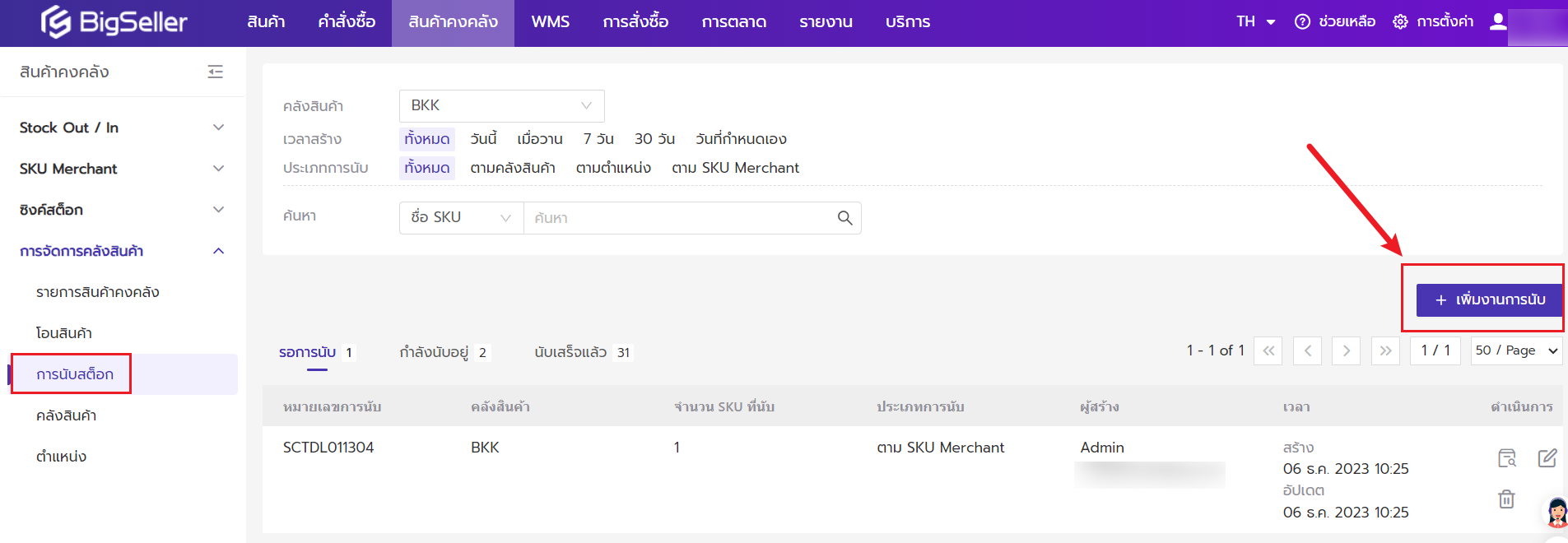
ขั้นตอนที่ 2 เลือก "คลังสินค้า" > ประเภทการนับ(ตาม SKU Merchant / ตามตำแหน่ง / ตามคลังสินค้า)> คลิก "บันทึก" > คลิก "เริ่มการนับ"
[ตาม SKU Merchant] คุณสามารถเลือก SKU Merchant ที่คุณอยากจะนับ
- หากสินค้าที่ต้องนับมีจำนวนน้อย คุณสามารถค้นหา SKU Merchant โดยตรงแล้วค่อยค่อยเลือก
- หากสินค้าที่ต้องนับมีจำนวนมาก คุณสามารถดาวน์โหลดแม่แบบ กรอกข้อมูล SKU Merchant แล้วค่อยทำการนำเข้า
[ตามตำแหน่ง] สามารถนับตามตำแหน่งชั้นวางที่เก็บสินค้าในคลังสินค้า
[ตามคลังสินค้า] SKU Merchant ทั้งหมดภายในคลังสินค้านี้จะถูกเข้าร่วมการนับสต็อก


ขั้นตอนที่ 3 กรอก "จำนวนการนับ" > กด "เสร็จสิ้นการนับ" > งานการนับจะย้ายไปที่ "นับเสร็จแล้ว" หากผลลัพธ์เป็นสต็อกเกิน ระบบจะเพิ่มสต็อกโดยอัตโนมัติ ผลลัพธ์เป็นสต็อกขาด ระบบจะหักสต็อกโดยอัตโนมัติ
หมายเหตุ :
1. จำนวนการนับ คือ ต้องกรอกจำนวนรวมทั้งหมดของสินค้าในโกดัง เช่น สต็อกที่มีอยู่ของสินค้า A มี 50 ชิ้น และสต็อกในโกดังมีจริง 45 ชิ้น และจำนวนการนับต้องกรอก 45 ชิ้น
2. หากยังนับไม่เสร็จ สามารถกด "บันทึก" ได้ และใบนับสต็อกจะบันทึกที่แท็บ "กำลังนับ" แล้วคุณสามารถนับสต็อกให้เสร็จสิ้นในภายหลังได้
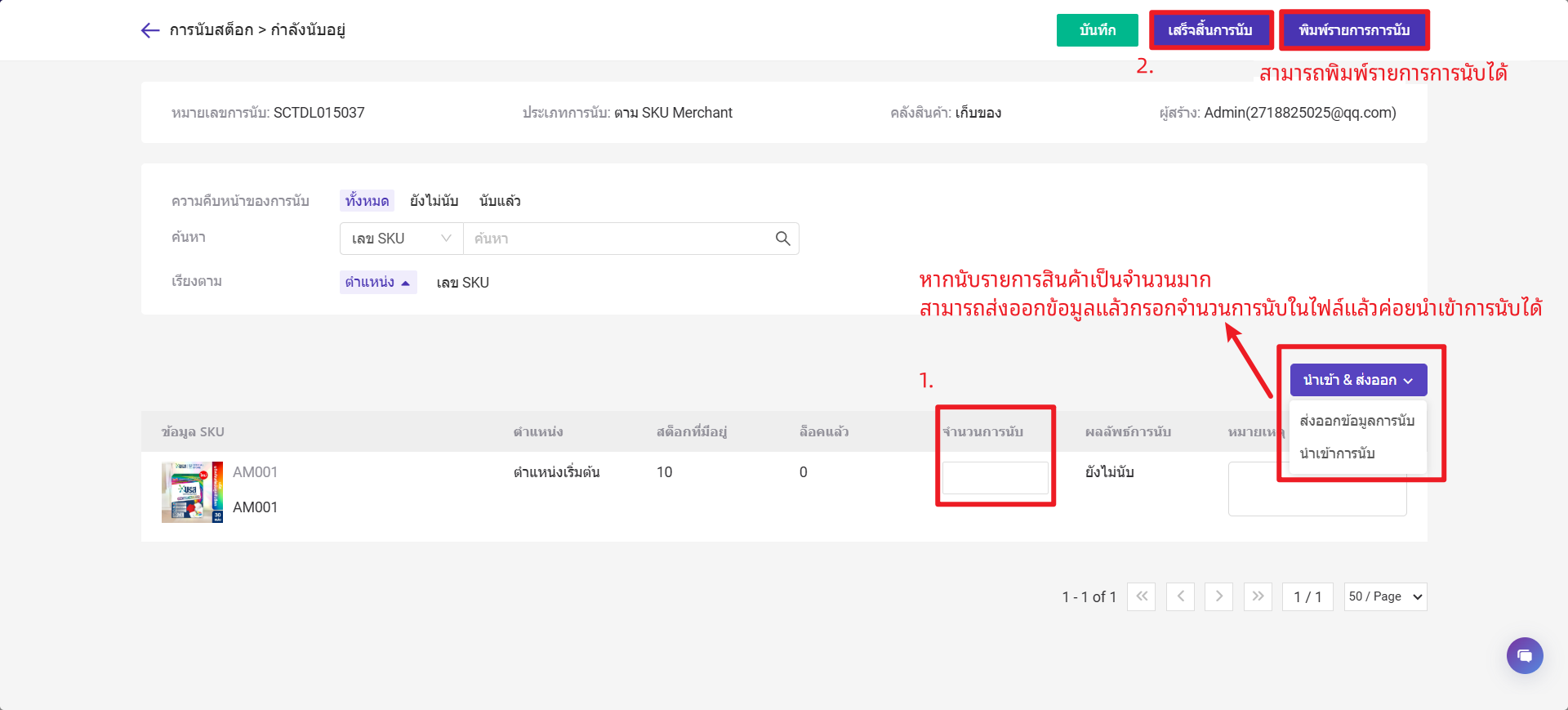
หากต้องนับสต็อกสินค้าจำนวนมาก คุณสามารถส่งออกข้อมูลเป็นไฟล์ Excel กรอกจำนวนที่นับได้ จากนั้นนำเข้าไฟล์ Excel กลับเข้าสู่ระบบได้ง่ายๆ
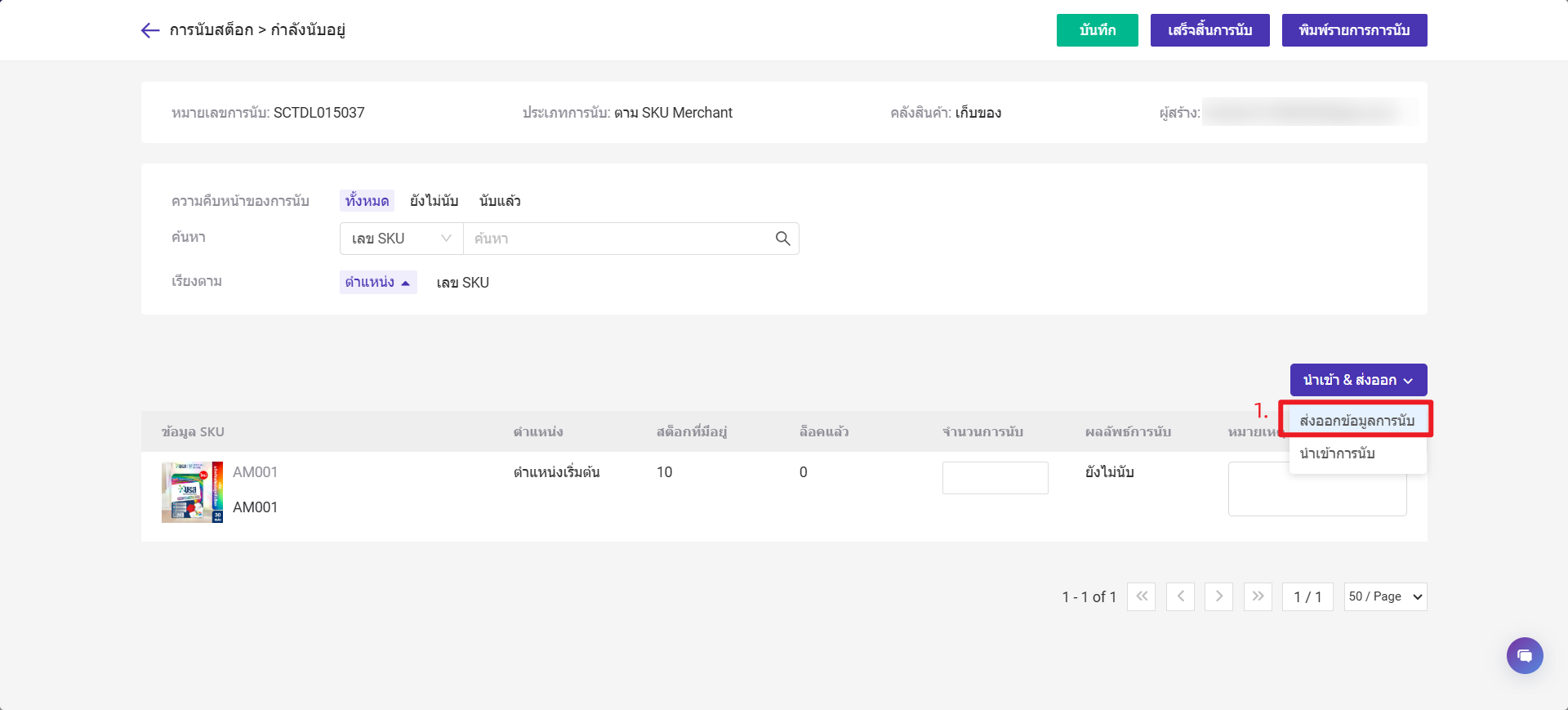
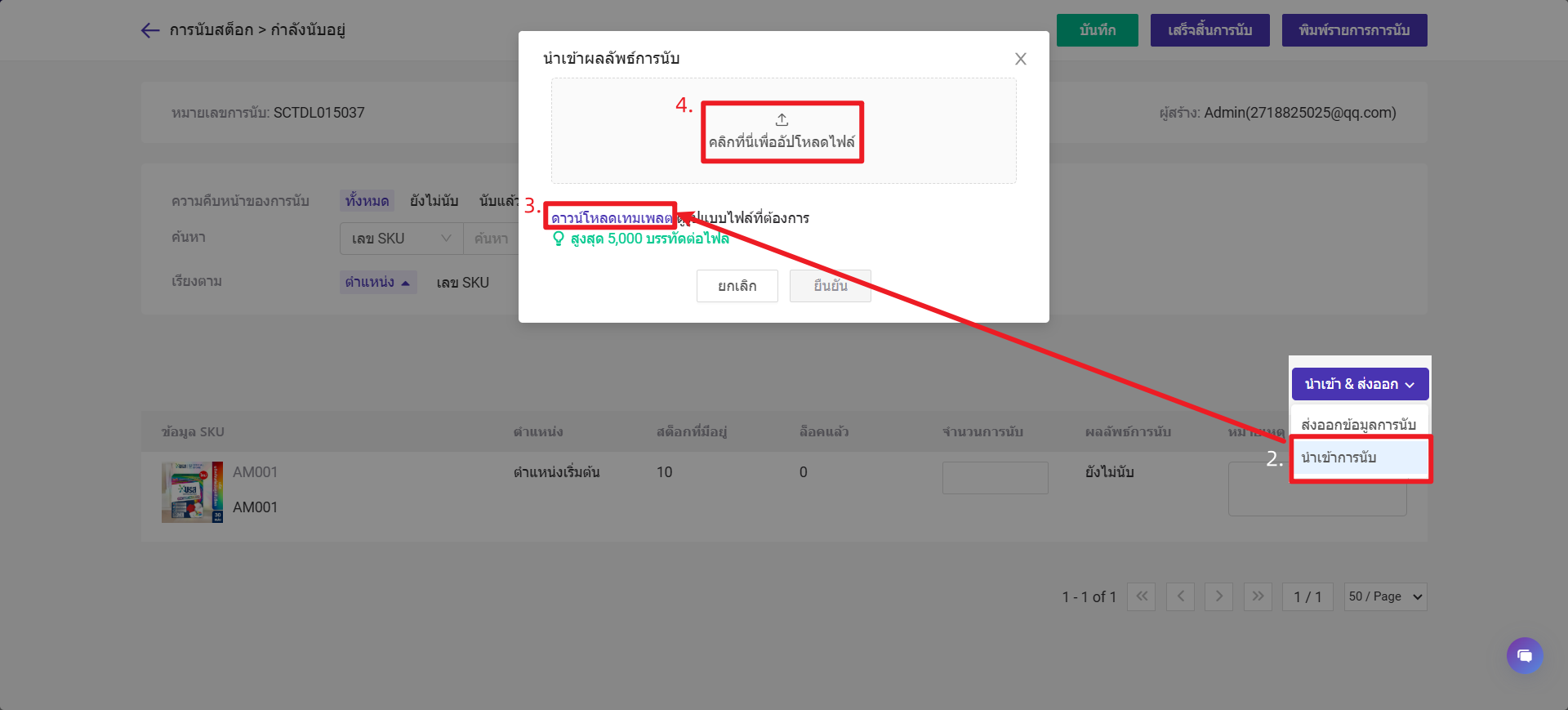
ขั้นตอนที่ 4 หลังจากเสร็จสิ้นงานการนับสต็อกแล้ว งานการนับสต็อกจะย้ายไปที่ "นับเสร็จแล้ว" คุณสามารถคลิกไอคอนรายละเอียดเพื่อดูรายละเอียดการนับสต็อกได้

หลังจากการนับเรียบร้อย คุณสามารถตรวจสอบสถานะการนับได้ที่ช่อง "นับเสร็จแล้ว" หากมีการนับล้มเหลว สามารถกด "คลิกดูรายละเอียด" เพื่อดูสาเหตุได้
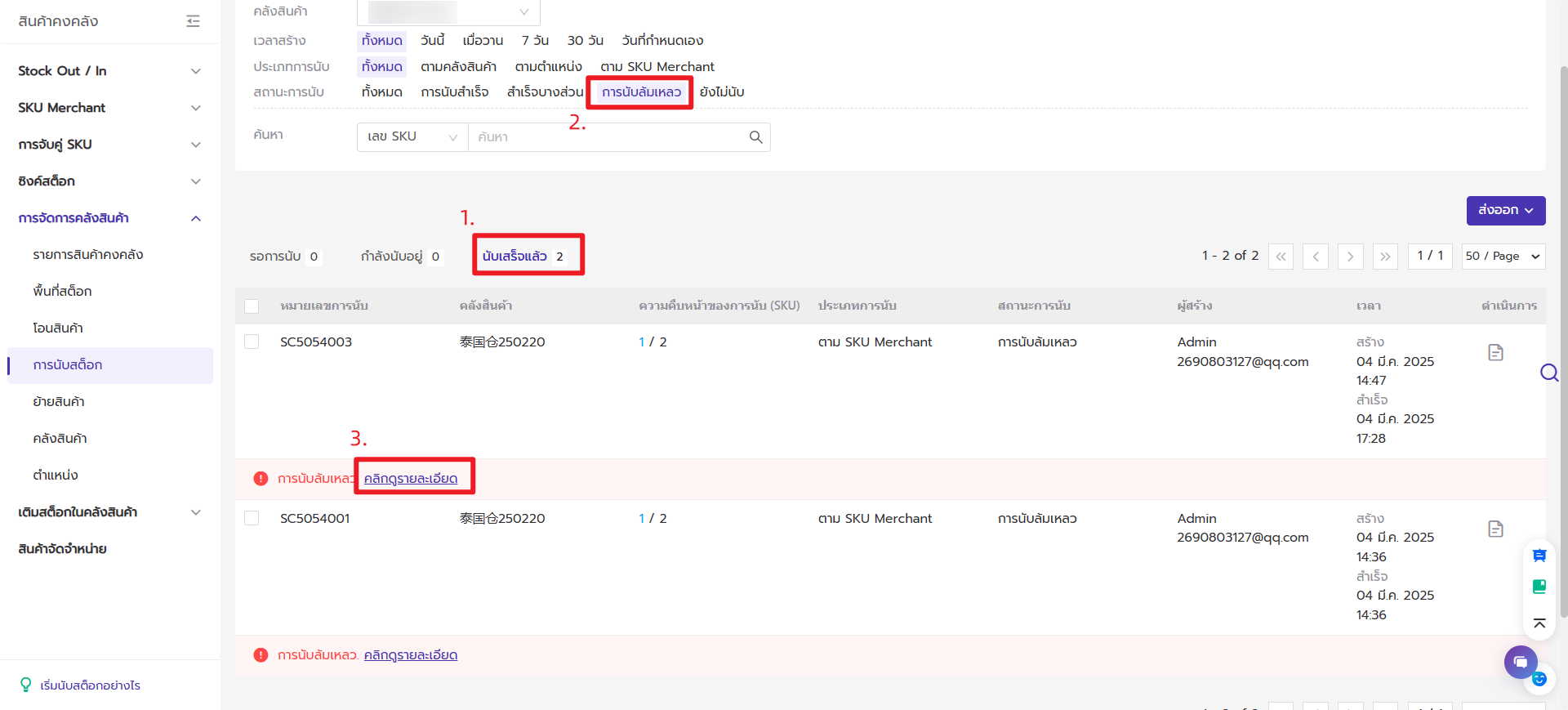
วิธีการพิมพ์รายการนับสต็อก
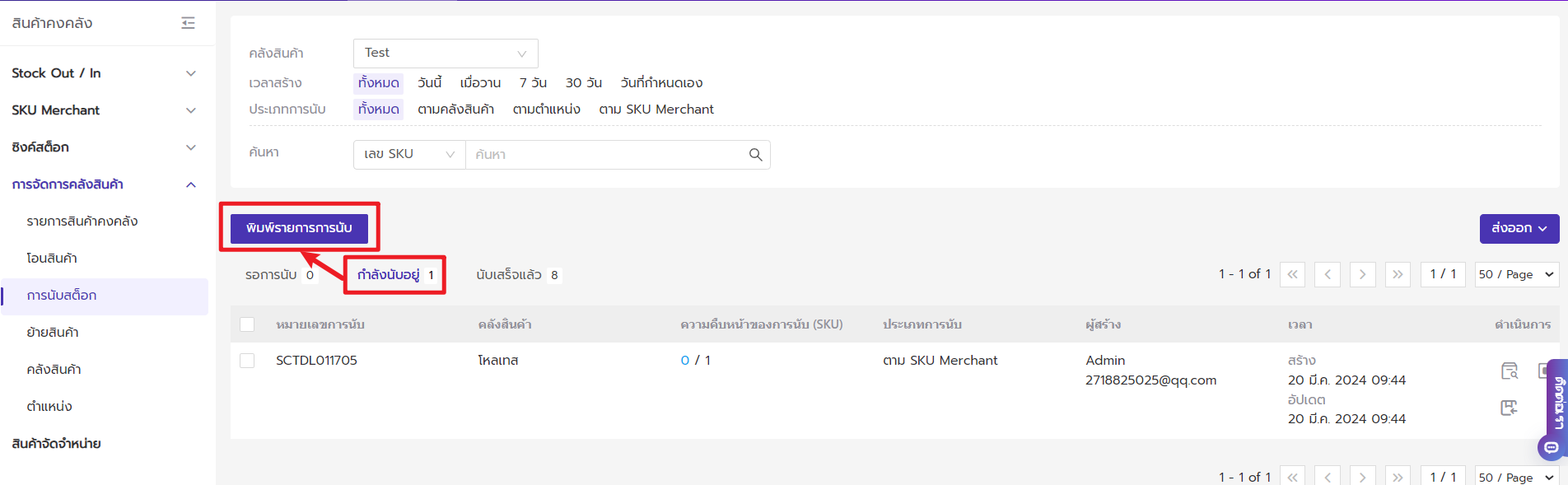
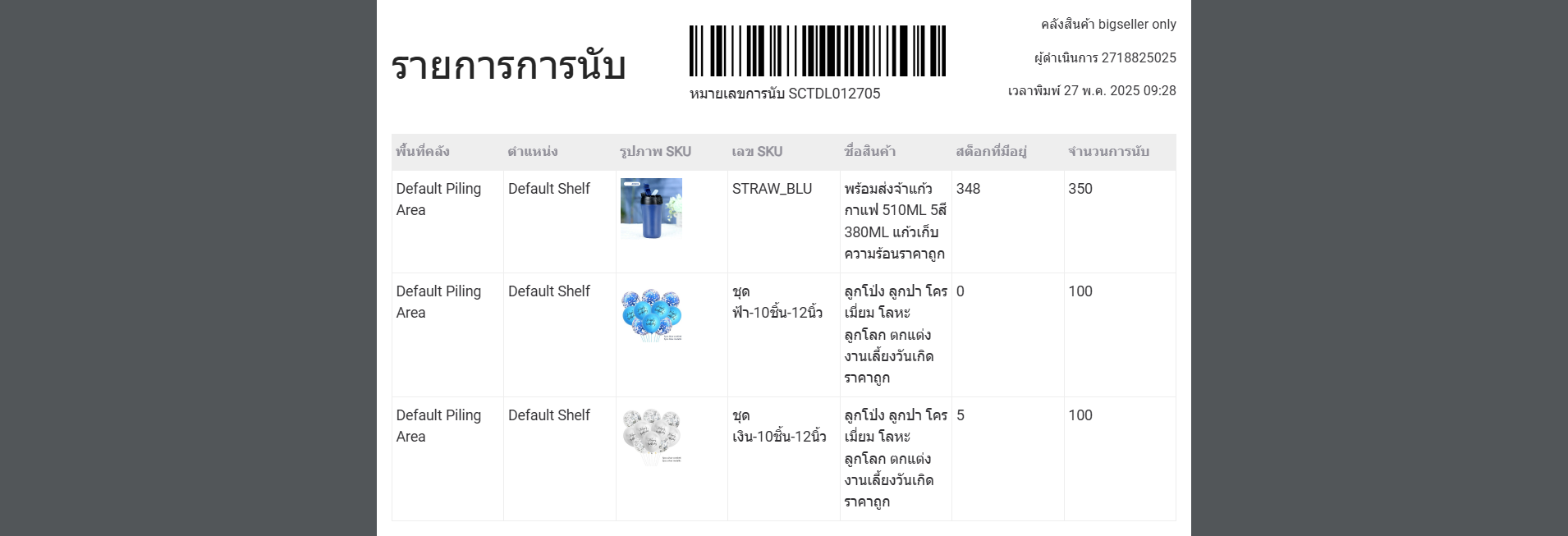
วิธีการส่งออกข้อมูลการนับ
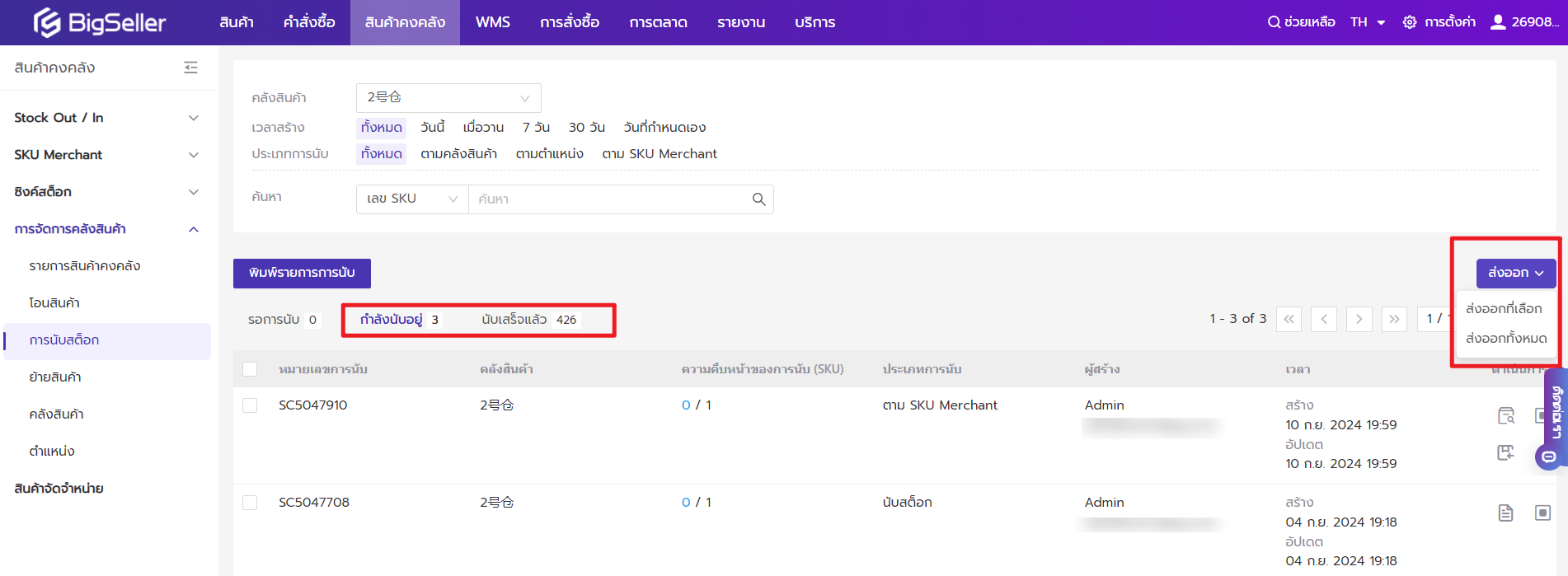
เนื้อหานี้มีประโยชน์ไหม
คำติชมของคุณช่วยให้เราปรับปรุงอย่างต่อเนื่อง ขอบคุณสำหรับการให้คะแนนค่ะ/ครับ
หากบทความไม่สามารถแก้ไขปัญหาของคุณได้ สามารถ ติดต่อเรา